Hướng dẫn chi tiết cách mở tập tin đuôi .DOCX
24/02/2025
Nội dung bài viết
Bạn đang sử dụng phiên bản Word cũ và gặp khó khăn khi mở tập tin .DOCX? Định dạng này được giới thiệu từ Word 2007, khiến một số phiên bản trước đó không thể đọc được. Đừng lo, việc chuyển đổi định dạng từ .DOCX sang .DOC rất đơn giản. Dưới đây là các bước hướng dẫn chi tiết để bạn thực hiện dễ dàng.
Hướng dẫn từng bước
Cài đặt gói nâng cấp Compatibility Pack cho Office XP và 2003
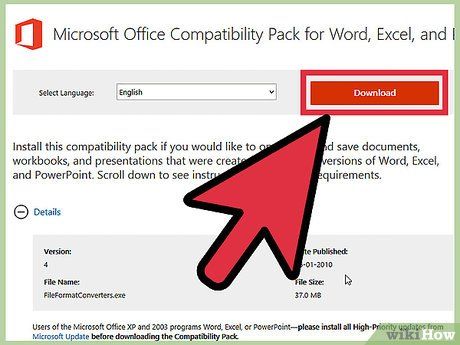
Tải gói nâng cấp từ Microsoft. Gói nâng cấp này cho phép các phiên bản Word cũ mở được tập tin .DOCX. Bạn có thể tải miễn phí từ Microsoft Download Center, phần Office.
- Lưu ý chỉ tải từ trang chính thức của Microsoft để đảm bảo an toàn.
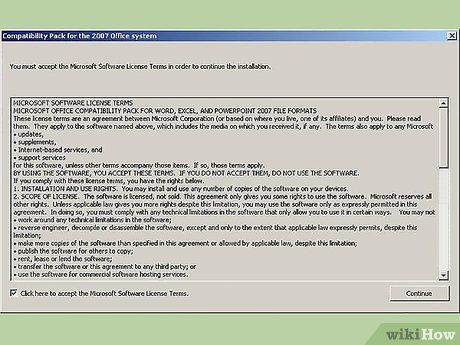
Khởi chạy tập tin cài đặt. Sau khi tải gói nâng cấp, hãy chạy tập tin FileFormatConverters.exe. Thao tác này sẽ cập nhật Office, giúp bạn mở các tập tin .DOCX một cách dễ dàng.
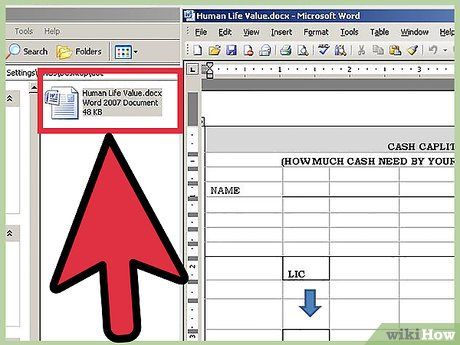
Mở tập tin .DOCX. Sau khi cài đặt gói nâng cấp, bạn có thể mở tập tin .DOCX như bình thường. Nhấp đúp vào tập tin hoặc chọn "Mở" bằng chuột phải để xem tài liệu trong Word.
Sử dụng công cụ chuyển đổi
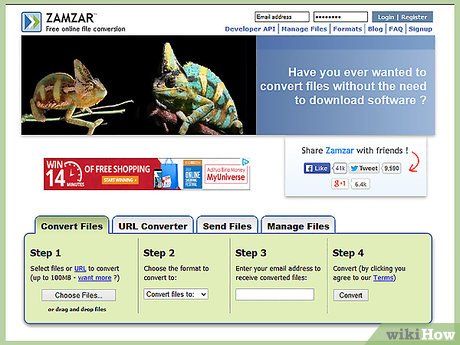
Tải phần mềm hoặc dùng công cụ chuyển đổi trực tuyến. Nhiều công cụ trực tuyến và phần mềm giúp chuyển đổi tập tin .DOCX sang .DOC một cách nhanh chóng. Một số công cụ phổ biến bao gồm:
- Zamzar
- Investintech
- Chuyển đổi file miễn phí
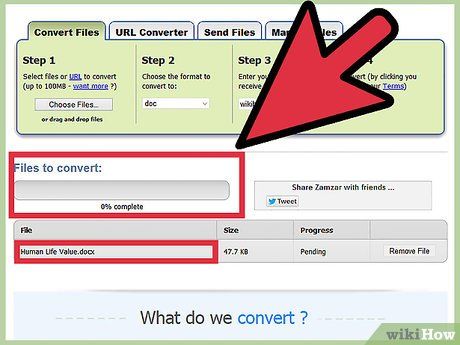
Tải tập tin lên trang chuyển đổi. Các công cụ trực tuyến yêu cầu bạn tải tập tin lên để chuyển đổi. Mặc dù các trang này có chính sách bảo mật tốt, nhưng nếu lo ngại về bảo mật, hãy cân nhắc sử dụng phương pháp khác.
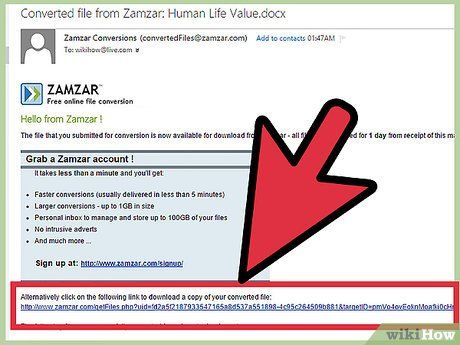
Tải tập tin đã chuyển đổi về máy. Bạn có thể cần chờ một chút để quá trình chuyển đổi hoàn tất. Tùy thuộc vào công cụ sử dụng, tập tin sẽ được gửi qua email hoặc cung cấp đường link tải trực tiếp. Nếu dùng phần mềm, tập tin sẽ được lưu vào thư mục bạn chọn.
Sử dụng Google Drive
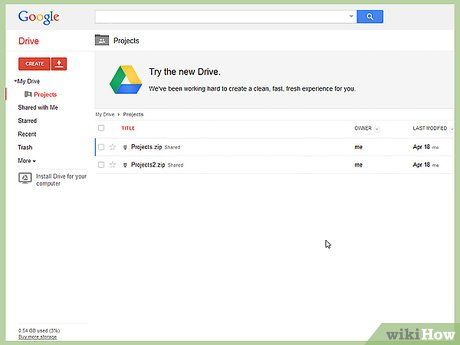
Truy cập Google Drive. Google Drive sẽ tự động chuyển đổi tài liệu của bạn sang định dạng Google, cho phép bạn xem và chỉnh sửa. Bạn cũng có thể tải xuống dưới định dạng khác. Yêu cầu duy nhất là một tài khoản Google miễn phí.
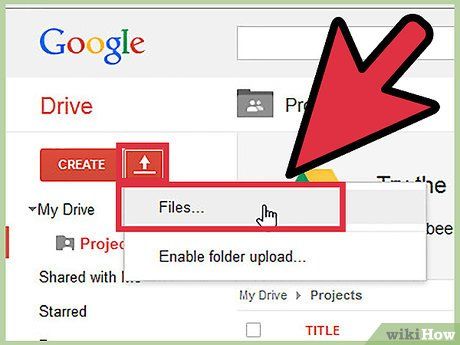
Tải tập tin lên Google Drive. Nhấn vào nút Tải lên màu đỏ, nằm cạnh nút Tạo mới ở góc trái màn hình. Biểu tượng là một mũi tên hướng lên với đường ngang phía dưới.
- Trình duyệt tập tin sẽ mở ra, giúp bạn chọn tập tin từ máy tính.
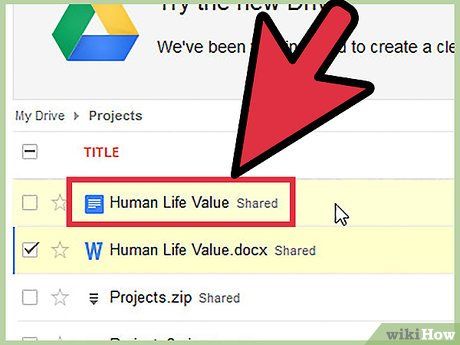
Thực hiện chuyển đổi. Sau khi chọn tập tin, một cửa sổ hiện ra yêu cầu thiết lập. Đừng quên chọn ô "Chuyển đổi tài liệu" để chuyển đổi .DOCX sang Google Docs, cho phép chỉnh sửa trực tiếp.
- Nếu không chọn, bạn vẫn xem được tài liệu nhưng không thể chỉnh sửa.
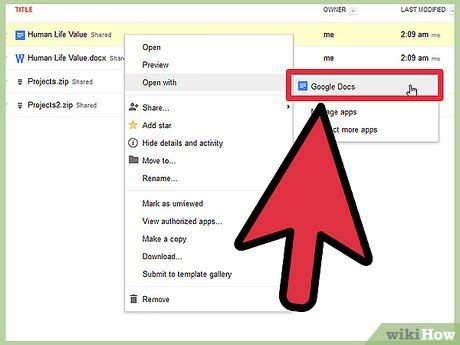
Mở tập tin trên Google Drive. Tập tin của bạn sẽ xuất hiện trong thư mục My Drive, truy cập từ menu phía trên bên trái. Nhấp vào tập tin để xem hoặc chỉnh sửa tùy theo việc bạn đã chọn chuyển đổi hay chưa.
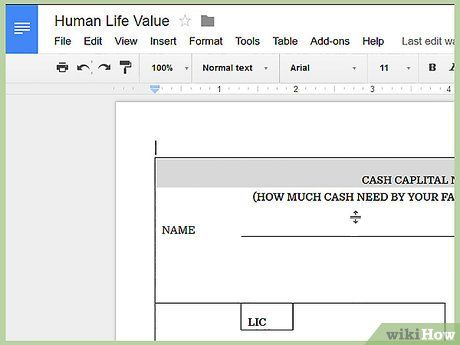
Kiểm tra tập tin sau chuyển đổi. Trong quá trình chuyển đổi, tập tin có thể thay đổi định dạng. Hãy đảm bảo rằng tập tin đã được chuyển sang định dạng mong muốn.
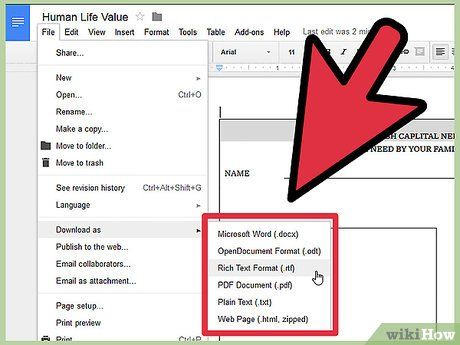
Tải tập tin đã chuyển đổi về máy. Bạn có thể tải tập tin về dưới các định dạng như .PDF hoặc .RTF. Chọn Tập tin → Tải về dưới dạng → và chọn định dạng phù hợp. Tập tin sẽ được tải về như bình thường.
- Các định dạng văn bản và kiểu chữ sẽ được giữ nguyên.
Sử dụng ONLYOFFICE
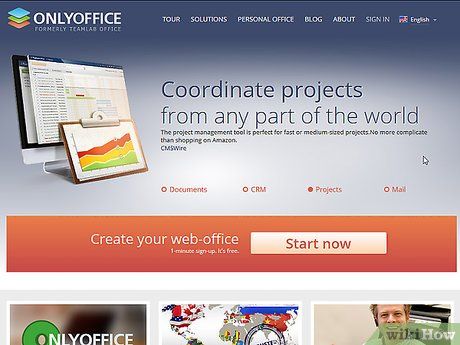
Truy cập ONLYOFFICE. Đây là công cụ miễn phí, bạn có thể đăng ký dễ dàng qua mạng xã hội hoặc email.
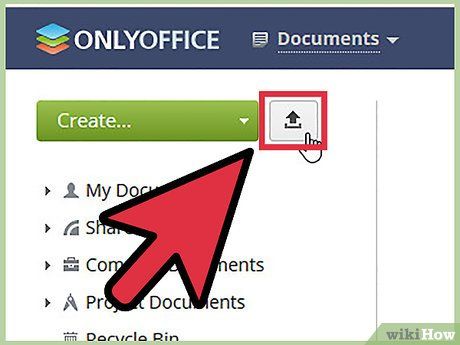
Tải tập tin .docx lên ONLYOFFICE. Nhấn nút "Tải lên" ở góc trái, cạnh nút "Tạo mới". ONLYOFFICE hỗ trợ trực tiếp định dạng .docx, vì vậy bạn không cần thực hiện thêm thao tác chuyển đổi nào.
- Trình duyệt tập tin sẽ hiện ra, cho phép bạn chọn tập tin từ máy tính.
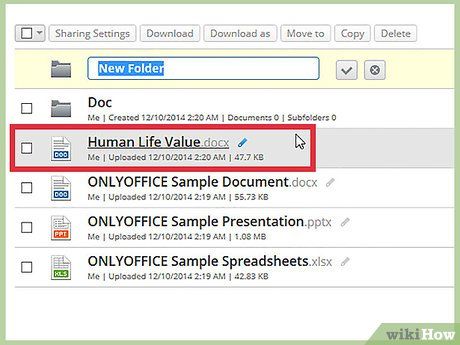
Mở tập tin trên ONLYOFFICE. Tập tin sẽ được lưu trong thư mục My Documents. Truy cập menu bên trái để mở My Documents và nhấp vào tập tin cần chỉnh sửa để mở trong cửa sổ mới.
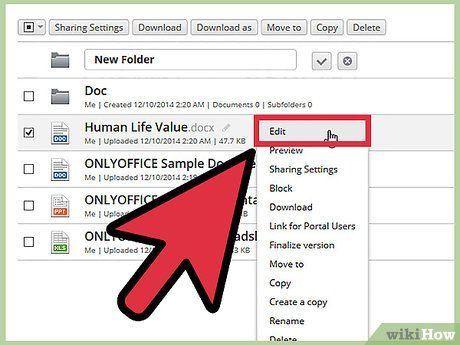
Chỉnh sửa tài liệu. ONLYOFFICE có giao diện tương tự Microsoft Office, giúp người dùng dễ dàng làm quen và thao tác thuận tiện.
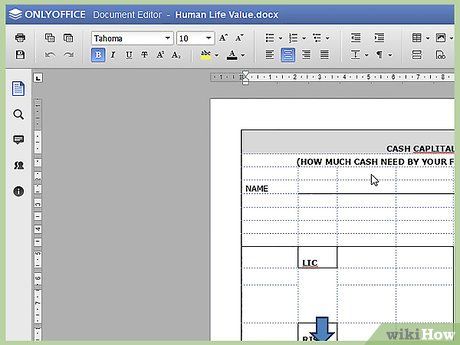
Mọi thay đổi trong tài liệu đều được tự động lưu lại.
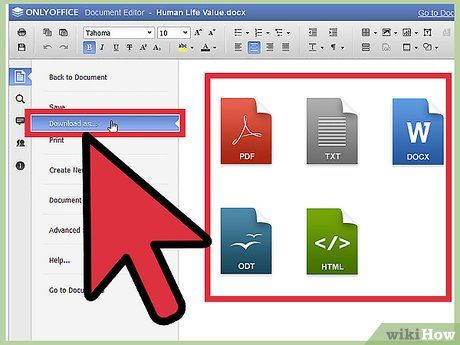
Tải tập tin về máy với nhiều định dạng: PDF, TXT, DOCX, ODT, HTML. Nhấp vào biểu tượng "Tập tin" trên menu trái và chọn "Tải về dưới dạng". Tập tin sẽ được tải về như bình thường.
Du lịch
Ẩm thực
Khám phá
Đi Phượt
Vẻ đẹp Việt Nam
Chuyến đi
Có thể bạn quan tâm

7 dòng phân dơi cao cấp nhất dành cho cây trồng - Lựa chọn vàng cho nhà vườn

15 Áng thơ tuyệt tác ca ngợi vịnh Hạ Long

Top 10 bài văn miêu tả bác nông dân ấn tượng nhất

Những dòng stt vợ yêu chồng đầy lãng mạn, ngọt ngào và đáng yêu dành cho các cặp đôi.

Top 15 bài văn tả về em gái hoặc chị gái ấn tượng nhất


